На данный момент оплата картой — это не неотъемлемая часть нашей жизни, и каждому предпринимателю и организации важно правильно отражать данную оплату в 1С. Для проведения оплаты картой используется документ «Операции платежным картам». Если у вас применяется совмещение двух режимов налогообложения, то именно в данном документе можно выбрать к какой системе налогообложения будет отнесен доход.
Для начала достаточно будет сделать некоторые настройки программы
Заходим в раздел «Администрирование» – «Функциональность» – вкладка «Банка и касса» – проверяем наличие галки «Платежные карты», чаще всего она стоит по умолчанию и подсвечивается серым, но все же стоит перепроверить
Есть разница между проведением операций по платежным картам в автоматизированной и неавтоматизированной точке, рассмотрим оба эти варианты.
Неавтоматизированная торговая точка
После проверки начальных настроек переходим в раздел «Банк и касса» – «Операции по платежным картам» и создаем новый документ.
Поступление оплаты от покупателя в 1С 8.3
- Вид операции – Оплата от покупателя.
- Контрагент- это наш покупатель
- Вид оплаты создаем, если ранее не было оплат подобного рода с этим контрагентом, если были то просто выбираем с выпадающего списка
a. Способ оплаты: платежная карта
b. Наименование: любое, например, по карте
c. Организация: подтягивается автоматически
d. Контрагент(банк плательщик): указываем банк, например Банк ВТБ
e. Договор: указываем договор эквайринга с этим банком.
f. Терминал: если есть — выбираем его, если он не подключен к 1С, то не указываем его.
g. Счет расчетов: по умолчанию стоит 57.03.
h. Комиссия банка: указываем процент комиссии или прописываем условия комиссии зависящие от суммы оплаты
- Сумма: указываем сумму оплаты.
В нижней части документа в указываем
- Договор: можно создать договор для Розничного покупателя и назвать его «Основной».
- Выбираем ставка НДС, счет (если он был).
- Если режимы налогообложения совмещенные, то еще будет поле для выбора Аванс в НУ. Указываются счета расчетов с контрагентом и принцип погашения задолженности.
После проведения документа, можем проверить проводки:
Далее на основании данной оплаты создаем Поступление на расчетный счет. Вид операции: Поступление по платежным картам. Все остальные данные подтянутся с предыдущего документа. Также проверим проводки по этому документу
Автоматизированная торговая точка
Для проведения оплаты картой на автоматизированной точке продажи, нам достаточно зайти в раздел «Продажи» и выбрать «Отчет о розничных продажах». В сформированном списке выбираем нужный нам отчет и подвязываем к нему нашу оплату картой, переходим на «Безналичные оплаты».
Вид оплаты выбираем ранее созданный либо создаем новый по аналогии с вышеописанным, аналогично создаются и заполняются в нем поля:
a. Способ оплаты: платежная карта
b. Наименование: любое, например, Оплата картой
c. Организация: подтягивается автоматически
d. Контрагент(банк плательщик): указываем банк, например Банк ВТБ
e. Договор: указываем договор эквайринга с этим банком.
f. Терминал: если есть — выбираем его, если он не подключен к 1С, то не указываем его.
g. Счет расчетов: 57.03 (по умолчанию)
h. Комиссия банка: прописываем процент комиссии или указываем условия комиссии зависящие от суммы оплаты
Указываем сумму оплаты.
Теперь проверим, все ли верно указано, посмотрим сформировавшиеся проводки
Когда операция уже прошла по карте покупателя, нужно отразить это поступление на расчетный счет в 1С. Сделать это мы можем через банковские выписки. Заходим в «Банк и касса» – «Банковские выписки» – и через «+ Поступление» создаем поступление
- Вид операции: Поступление по платежным картам.
- Плательщика: банк контрагента.
- Счет по умолчанию 51.
- Сумма без учета комиссии, и уже в этом документе комиссия будет рассчитана автоматически.
Проверяем сформированные проводки:
Уже более 10 000 компаний работают
в облачной 1С от 42Clouds
— Консультация по 1С Бесплатно!
— Поддержка 24/7 по техническим вопросам: в чате, по телефону, по почте
— Все типовые конфигурации онлайн, доступ через RDP, Remote App, Web
Источник: 42clouds.com
Как оформить оплату поставщику за купленные товары и предоставленные дополнительные услуги?
Предприятие может произвести оплату поставщику наличными или путем перевода денежных средств на расчетный счет поставщика (безналичная оплата). Оплата наличными производится с помощью документа Расходный кассовый ордер.
Безналичная оплата (перевод денежных средств на расчетный счет поставщика) фиксируется документом Списание безналичных денежных средств.
Документы могут быть оформлены на основании ранее оформленных документов Поступление товаров и услуг. Перевод денежных средств на расчетный счет поставщика оформляется в два этапа: оформление и печать платежного документа (исходящего платежного поручения) и оформление фактического перечисления денежных средств с расчетного счета предприятия на расчетный счет поставщика (после получения банковской выписки).
Такой порядок ввода документов может быть в том случае, если на предприятии не ведется планирование поступлений и не контролируется расход денежных средств. Если на предприятии необходимо контролировать расход денежных средств, то расход денежных средств производится в соответствии с утвержденной заявки на расходование денежных средств. Для реализации такого варианта оплаты в программе, в разделе Администрирование – Организации и денежные средства должен быть установлен флажок Заявки на расходование денежных средств.
Контроль денежных средств можно осуществлять только в определенных кассах или на расчетных счетах. Предусмотрена возможность определить список тех касс и расчетных счетов, расход денежных средств из которых будет контролироваться. Это определяется в карточке конкретной кассы или расчетного счета.
Для контроля расхода денежных средств используется документ Заявки на расходование денежных средств.
Как запланировать и согласовать с руководством расход денежных средств.
Для того чтобы использовать механизмы планирования и контроля расхода денежных средств, необходимо, чтобы в разделе Администрирование – Организации и денежные средства был установлен флажок Заявки на расходование денежных средств.
Предусмотрена также возможность контроля расхода денежных средств в соответствии с установленными лимитами расхода денежных средств. Для осуществления такого контроля следует установить дополнительные флажки для контроля лимита в разделе Администрирование – Организации и денежные средства.
Лимит расхода денежных средств устанавливается на месяц и детализируется до статей движения денежных средств (оплата поставщикам, выдача зарплаты, коммерческие расходы и т.д.). Список статей движения денежных средств может быть произвольно дополнен пользователем (раздел Финансы – Настройки и справочники – Статьи движения денежных средств).
Предусмотрена возможность установки лимитов расхода денежных средств по каждому подразделению и по каждой организации.
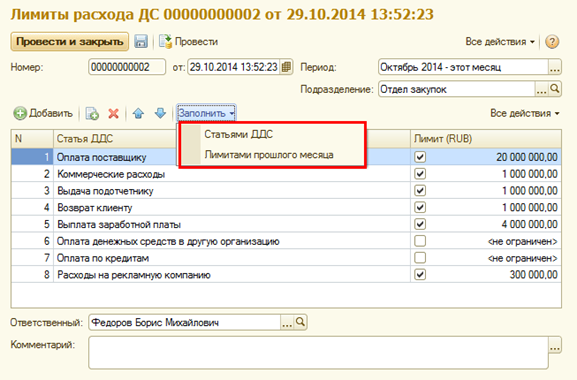
Следует отметить, что если по какой-либо статье движения денежных средств расход контролировать не надо, то ее все равно необходимо включить в табличную часть документа Лимиты расхода ДС, для нее должен быть установлен вариант контроля не ограничено. Предусмотрена возможность автоматического заполнения табличной части документа всеми статьями движения по расходу денежных средств или теми лимитами расхода ДС, которые были установлены в предыдущем месяце.
Процесс согласования и утверждения заявки состоит из следующих этапов.
- Подготовка заявки инициатором платежа.
- Согласование заявок.
- Утверждение заявок (подготовка заявок к оплате).
Подготовка заявки инициатором платежа.
Заявка на расходование денежных средств оформляется менеджером на основании документа поставки. Заявку на расходование денежных средств можно создать из списка или из формы документа.
Предусмотрена также возможность оформления одной заявки по нескольким документам поставки или без указания расчетного документа.
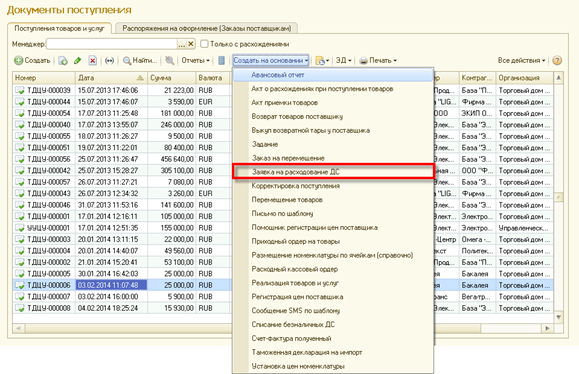
В новой заявке на расходование денежных средств заполняются все данные из того документа, на основании которого оформляется заявка. Менеджер контролирует правильность заполнения данных в заявке, устанавливает предполагаемую дату оплаты и проводит ее. Заявка проводится в статусе Не согласована.
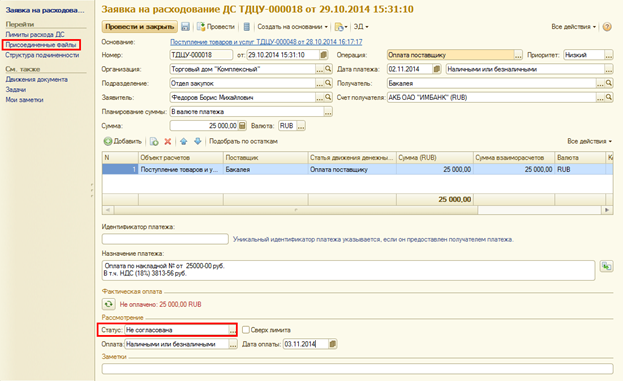
К заявке менеджер может присоединить печатные копии счетов на оплату, выставленных поставщиком, документы поставки или какие-либо другие документы, которые подтверждают необходимость расхода денежных средств. Для этого используется механизм Присоединенные файлы (команда на панели навигации формы). Если заявка должна быть обязательно оплачена, то менеджер может установить у нее высокий приоритет.
Согласование заявок.
Список несогласованных заявок передается на согласование руководителю подразделения (казначею, финансовому директору). Для согласования заявок предусмотрено отдельное рабочее место Заявки к согласованию (раздел Финансы). Согласовать заявки смогут только те пользователи, у которых установлено право (роль) Согласование заявок на расходование денежных средств.
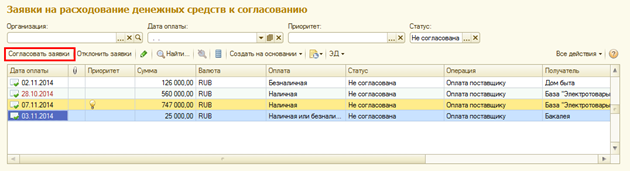
В списке можно отобрать те несогласованные заявки, по которым подходит срок оплаты. Для этого в списке нужно установить отбор по статусу Не согласована и по дате оплаты.
Также можно отдельно рассмотреть заявки, которые имеют наиболее высокий приоритет, и заявки по каждой организации.
При просмотре заявок руководитель подразделения (казначей, финансовый директор) видит в списке всю необходимую информацию о заявке: сумму заявки, получателя и т. д. Не открывая списка, он может посмотреть обоснование необходимости расхода средств по заявке (присоединенные файлы). Для этого нужно нажать пиктограмму.
Для согласования (отклонения) нескольких заявок на оплату можно выделить в списке нужные заявки и выбрать соответствующие команды:
- Согласовать заявки – если необходимо согласовать заявки на расходование денежных средств;
- Отклонить заявки – если заявки на расходование денежных средств должны быть отклонены.
Заявка проводится в статусе Согласовано. При согласовании заявки происходит контроль установленного лимита расхода денежных средств. Возможность согласования заявок сверх лимита доступна всем тем пользователям, которые имеют право на согласование.
Можно организовать согласование заявки несколькими лицами. В этом случае процесс согласования заявки можно организовать в программе 1С:Документооборот, используя возможности совместного использования программ Управление торговлей и 1С:Документооборот.
Утверждение заявок (подготовка заявок к оплате).
Для утверждения заявок у пользователя должна быть определена дополнительная роль – Утверждение к оплате заявок на расходование денежных средств. В программе эта роль установлена для профиля доступа Казначей.
Информация о согласованных заявках попадает в платежный календарь (раздел Финансы).
Сумма согласованных платежей по заявкам отображается в графе Все ожидаемые.
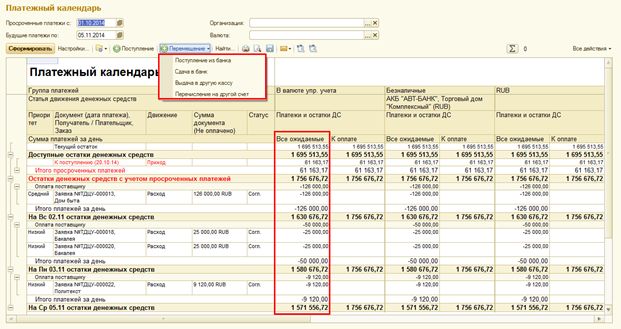
Финансист анализирует возможность оплаты заявок в указанный день наличными или перечислением денежных средств с расчетного счета. Заявка может быть открыта непосредственно из календаря и для нее может быть уточнена дата и способ оплаты. То есть в соответствии с доступным остатком денежных средств в различных кассах и на расчетных счетах финансист определяет как лучше оплатить данную заявку.
Непосредственно из календаря можно оформить распоряжение на перемещение денежных средств (из другой кассы, другого расчетного счета) или зарегистрировать ожидаемое поступление денежных средств (поступление дополнительных займов, кредитов и т.д.).
После уточнения даты и способа оплаты финансист утверждает заявки (устанавливает для них статус К оплате).
После окончательного утверждения заявок он проверяет возможность оплаты заявок. Сумма по утвержденным заявкам отображается в графе К оплате.
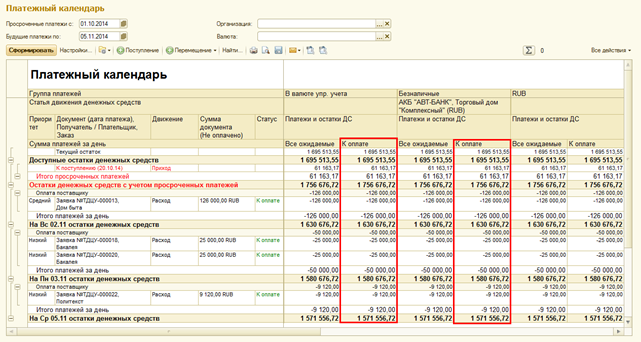
После утверждения заявки (установки статуса К оплате) можно оформлять платежный документ на расходование денежных средств.
После утверждения заявки желательно оформлять платежные документы с указанием того вида оплаты, который был зарегистрирован в заявке. Однако допускается и оформление другого вида платежа. Например, часть заявки может быть оплачена наличными, а часть – путем перечисления денежных средств с расчетного счета.
В случае наличных платежей оформляется документ Расходный кассовый ордер. Заявка на расходование денежных средств будет показана в качестве распоряжения на оплату в списке расходных кассовых ордеров. Для фиксации оплаты достаточно нажать на кнопку Оплатить. Информация в расходном кассовом ордере будет оформлена в соответствии с данными утвержденной заявки.
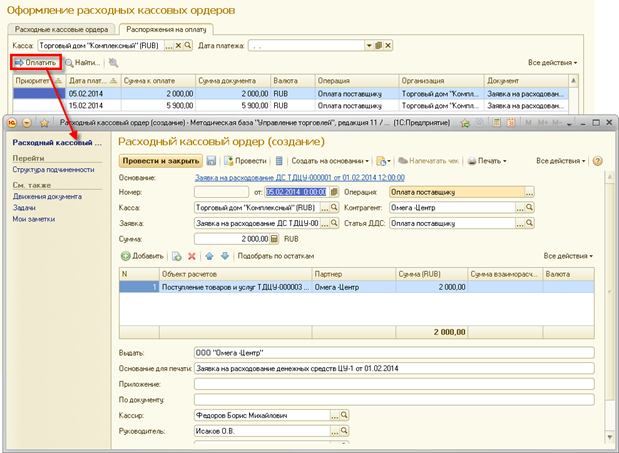
Перечисление денежных средств с расчетного счета оформляется в два этапа:
- Оформляется и печатается платежное поручение. Платежное поручение передается в банк.
- Регистрируется фактическое списание денежных средств с расчетного счета при получении выписки из банка о движении средств по расчетному счету.
Как оформить и распечатать платежный документ.
В программе можно оформить любой вид платежного документа: Платежное поручение исходящее, Аккредитив переданный, Инкассовое поручение переданное и т. д. Для регистрации всех этих видов документов в программе используется один документ – Списание безналичных денежных средств.
Какой именно вид платежного документа оформляется для передачи в банк, определяется установкой соответствующего типа в документе Списание безналичных денежных средств.
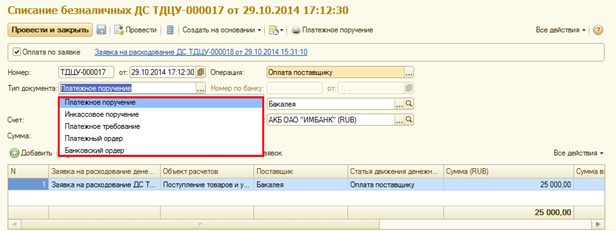
Перечень тех документов, по которым необходимо зарегистрировать оплату, отображается на странице К оплате списка документов Безналичные платежи.
Если планирование денежных средств не используется (снят флажок Заявки на расходование денежных средств в настройках), то в этом списке будут отображаться все те документы, по которым необходимо оформить расход денежных средств: заказ поставщику, поступление товаров и услуг и т. д.
Если взаиморасчеты с поставщиком ведутся в целом по договору (без детализации по заказам или накладным), то в списке будет отображаться сумма задолженности поставщику по договору.
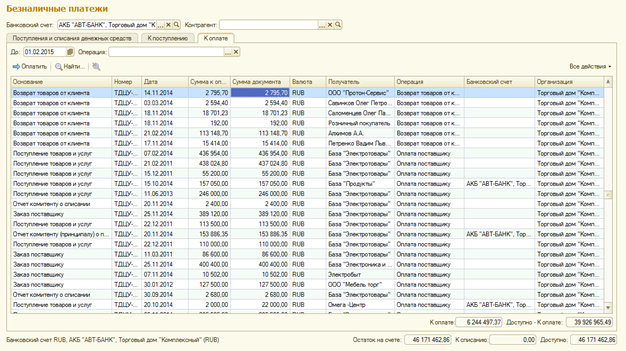
Если на предприятии используется планирование денежных средств, то в этом списке будут отображаться только утвержденные заявки на расходование денежных средств (заявки со статусом К оплате).
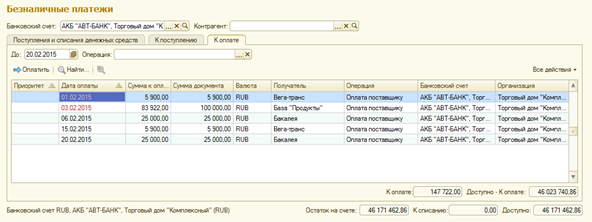
Для оформления платежного документа на списание безналичных денежных средств нужно нажать кнопку Оплатить. Будет сформирован документ Списание безналичных ДС. Информация в документе будет заполнена в соответствии с утвержденной заявкой на расходование денежных средств. В табличной части документа будет заполнен тот объект расчета (Договор с поставщиком, Заказ поставщику, Поступление товаров и услуг), который был указан в заявке на расходование денежных средств.
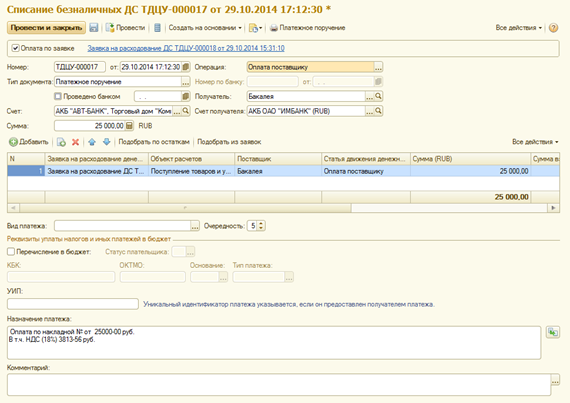
После проведения документа автоматически заполняется сумма и валюта взаиморасчетов. Валюта взаиморасчетов определяется той валютой взаиморасчетов, которая была определена в объекте расчетов, указанном в платежном документе. В нашем случае объектом расчетов является документ поступления, в нем указана валюта взаиморасчетов рубль, поэтому сумма взаиморасчетов будет также зафиксирована в рублях.
Платежный документ печатается и передается в банк. Для правильного оформления платежного поручения нужно внимательно проверить и при необходимости откорректировать все реквизиты, которые представлены в поле Назначение платежа. Для автоматического заполнения назначения платежа использует команда Вставить. С помощью этой команды можно заполнить список тех документов, по которым надо зарегистрировать оплату (указанных в табличной части документа в качестве объекта расчетов).
Как зарегистрировать факт перечисления денежных средств с расчетного счета предприятия на расчетный счет поставщика.
После получения банковской выписки с отметкой о перечислении денежных средств с расчетного счета торгового предприятия на расчетный счет поставщика в платежном поручении устанавливается флажок Проведено банком.
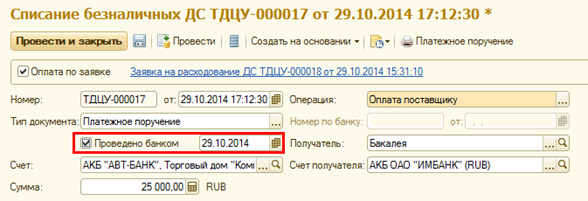
Предусмотрена возможность установки групповой отметки проведения банком выделенных списке платежей.
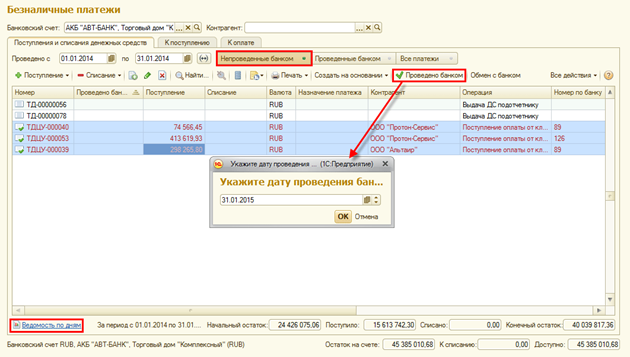
В момент получения банковской выписки бухгалтер должен выполнить следующие действия.
- В списке Безналичные платежи установить банковский счет и период, которые указаны для платежей в банковской выписке.
- Нажать кнопку Непроведенные банком. В списке останутся только те платежи, в которых не установлена отметка проведения банком.
- Используя кнопки Поступление и Списание зарегистрировать те платежи, которые надо отразить в банковской выписке.
- Выделить список всех платежей и нажать на кнопку Проведено банком.
- В появившемся диалоговом окне установить дату проведения платежей банком и нажать кнопку ОК.
Для всех отмеченных платежей будет установлен флажок Проведено банком. Для сверки платежей с полученной выпиской банка используется отчет Ведомость по дням, который вызывается гиперссылкой из списка.
Следует отметить, что в программе предусмотрена возможность автоматической регистрации платежей с помощью программы «Клиент банка». Запуск программы производится по кнопке Обмен с банком в списке Безналичные платежи.
Предусмотрена также смешанная оплата. То есть часть суммы может быть оплачена наличными, а часть – путем перевода денежных средств на расчетный счет поставщика. При этом на основании заявки на расходование денежных средств (или документа поступления) оформляются два документа: Расходный кассовый ордер и Списание безналичных денежных средств.
Информацию об оплате поставщику можно получить в отчете Карточка расчетов с поставщиками. Отчет вызывается из карточки поставщика.
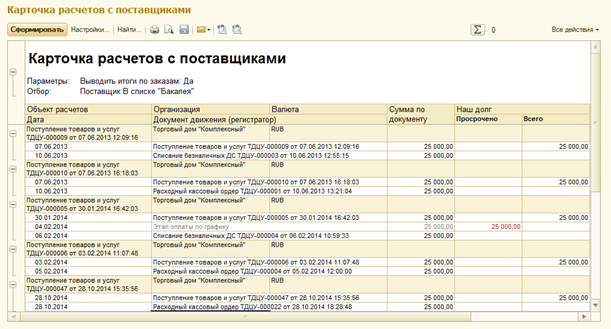
Как оформить оплату поставщику в валюте путем перевода денежных средств на валютный расчетный счет.
Оформление такой операции имеет смысл только в том случае, если производятся расчеты с иностранным поставщиком. Валюта, в которой проводятся расчеты с поставщиком, определяется в договоре с поставщиком. Если договоры не используются, то валюта взаиморасчетов определяется в заказе поставщика или в документе поступления, если заказ поставщику не оформляется.
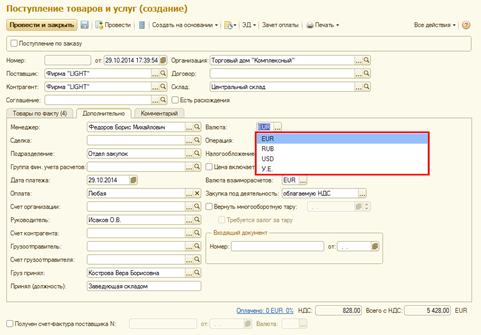
Денежные средства должны быть переведены с валютного счета предприятия на валютный счет поставщика.
Эта операция оформляется с помощью документа Списание безналичных ДС с последующей регистрацией оплаты (установка флажка Проведено банком) после регистрации банковской выписки. В документе выбирается расчетный счет. В нем должна быть указана та валюта, в которой необходимо перевести денежные средства на расчетный счет поставщика.
Валюта расчетного счета может не совпадать с той валютой, в которой оформлены документы с поставщиком (договор поставщика, заказ поставщика, документ поставки). Например, взаиморасчеты с поставщиком ведутся в евро, а денежные средства переводятся в долларах. После оформления таких операций необходимо оформить переоценку валютных средств. Документ переоценки создается автоматически при выполнении обработки Закрытие месяца (раздел Финансы). Программа сама определяет нужно ли выполнять переоценку, автоматически переоценивает расчеты с поставщиками, вычисляет курсовую разницу и относит ее на прочие доходы (или расходы).
Выберите раздел
- Все вопросы 94
- 1С:Бухгалтерия 8 425
- 1С:Управление нашей фирмой 8 17
- 1С:Управление Торговлей 8 179
- 1С:Зарплата и Управление Персоналом 8 219
- 1С:Комплексная Автоматизация 8 82
- Бюджетная учет 5
- 1С:Бухгалтерия 7.7 41
- Другие конфигурации 32
Все разделы
- Все вопросы 94
- 1С:Бухгалтерия 8 425
- 1С:Управление нашей фирмой 8 17
- 1С:Управление Торговлей 8 179
- 1С:Зарплата и Управление Персоналом 8 219
- 1С:Комплексная Автоматизация 8 82
- Бюджетная учет 5
- 1С:Бухгалтерия 7.7 41
- Другие конфигурации 32
Источник: www.1c-victory.ru
Розничная торговля в 1С 8.3 Бухгалтерия
В программе 1С 8.3 Бухгалтерия 3.0 предусмотрена возможность оформлять оптовые и розничные продажи, при этом розничная торговля может осуществляться как через автоматизированные торговые точки, так и через неавтоматизированную торговую точку.
Как провести розничную продажу в 1С 8.3
Для оформления розничной продажи через АТТ в 1С 8.3 воспользуемся документом Розничные продажи (чеки). Находится данный документ в разделе Продажи→Розничные продажи (чеки). Каждая продажа в 1С 8.3 оформляется отдельным документом:

Давайте познакомимся с этим документом. В шапке документа указываем от имени какой организации, в какой торговой точке осуществляется продажа. А так же указываем по какому типу цены будет продаваться товар:
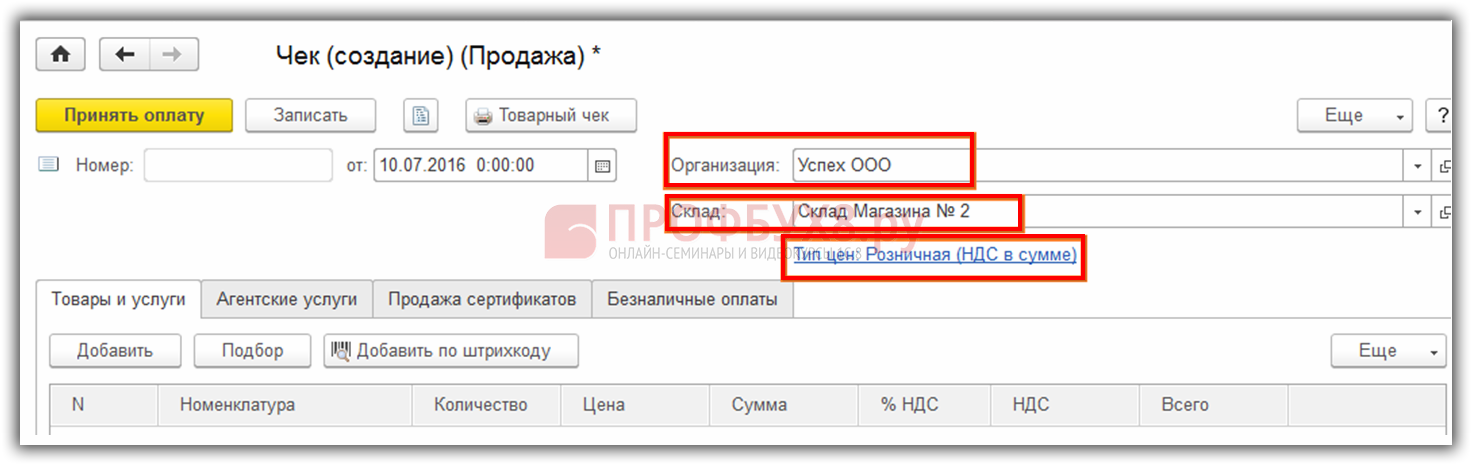
Табличная часть содержит четыре закладки:
- Товары и услуги;
- Агентские услуги;
- Продажа сертификатов;
- Безналичный расчет.
При оформлении продаж выбираем необходимую закладку.
Пример 1. ООО «Успех» 10.07.2016г. продало розничному покупателю Стол обеденный в количестве 1 шт. по цене 2 000 руб. и оказало услугу по доставке товара собственным транспортом.
Выбираем закладку Товары и услуги и заполняем необходимой номенклатурой. После заполнения табличной части для фиксации оплаты наличными, нажимаем кнопку Принять оплату. В открывшемся окне необходимо в поле Наличные указать сумму, полученную от покупателя:
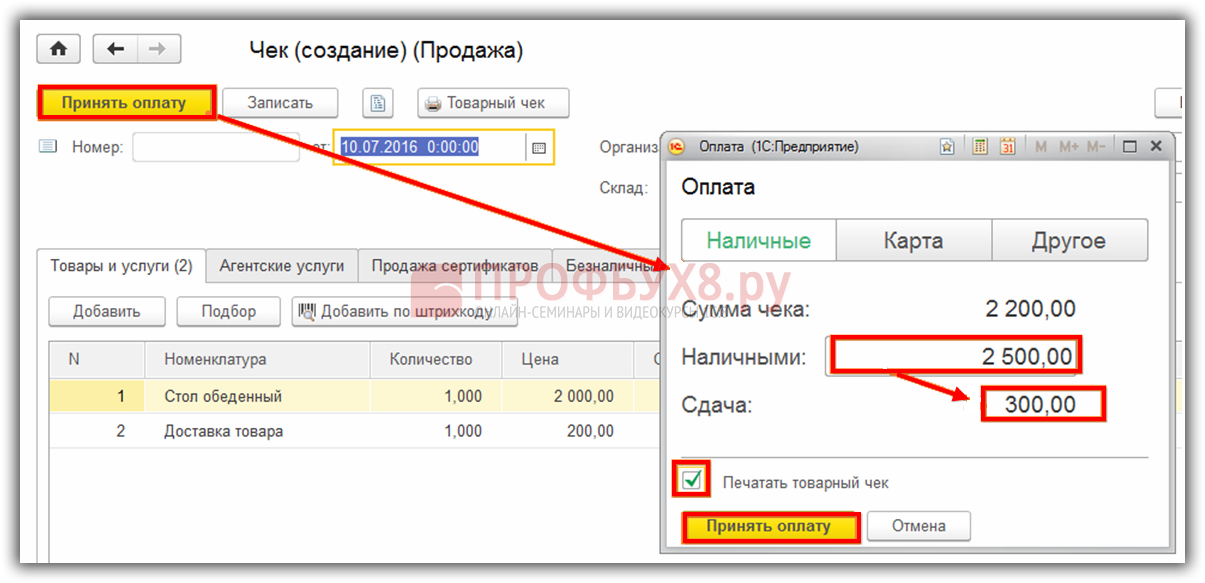
Если полученная сумма превышает сумму оплаты, то программа 1С 8.3 высчитывает сдачу. При необходимости сразу распечатать товарный чек устанавливаем флажок Печатать товарный чек. И нажимаем кнопку Принять оплату в окне Оплата. Всё, продажа покупателю завершена, на принтере распечатывается товарный чек:

Если товарный чек в момент оформления не был распечатан, то его в дальнейшем можно распечатать либо из журнала документов Розничные продажи (чеки) по кнопке Печать, предварительно выделив необходимый документ:
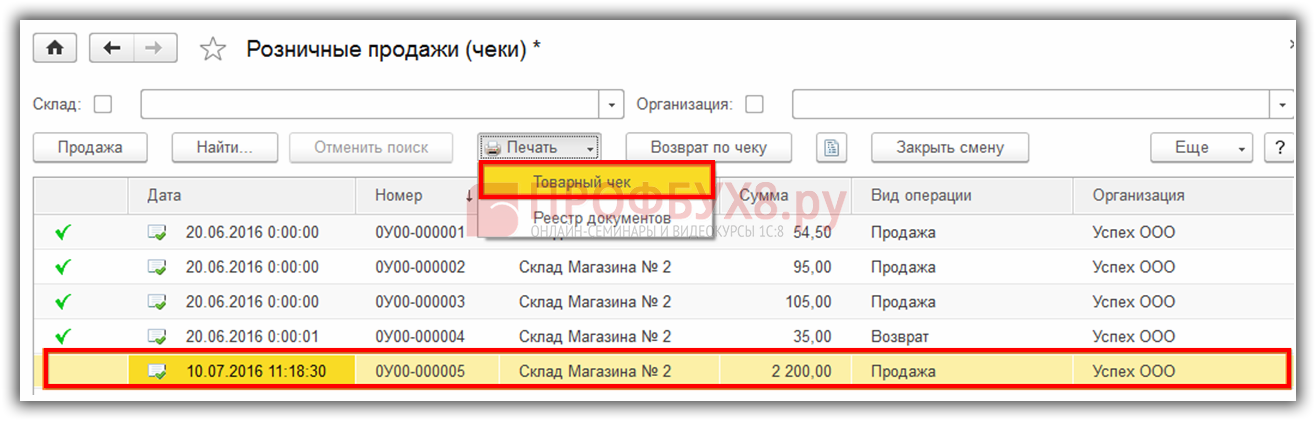
Либо используя кнопку Товарный чек внутри документа Чек:
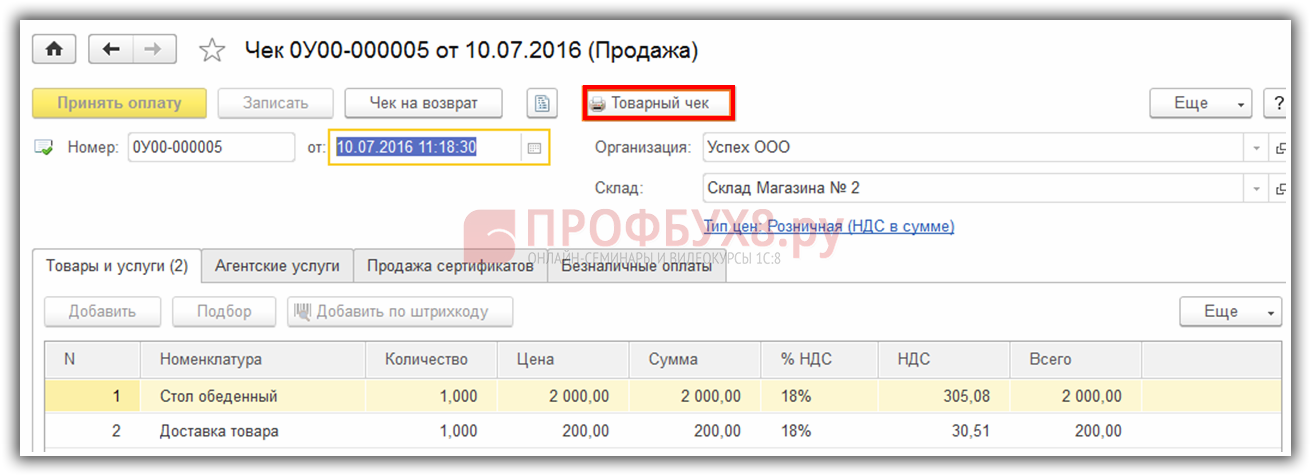
Если оплата производится по безналичному расчету
Если оплата будет проводиться безналичным расчетом, то выбираем закладку Безналичные оплаты. Выбираем в справочнике Вид оплаты и указываем сумму оплаты. Если необходимого вида оплаты в справочнике нет, то его необходимо создать. При создании выбираем из списка способ оплаты:
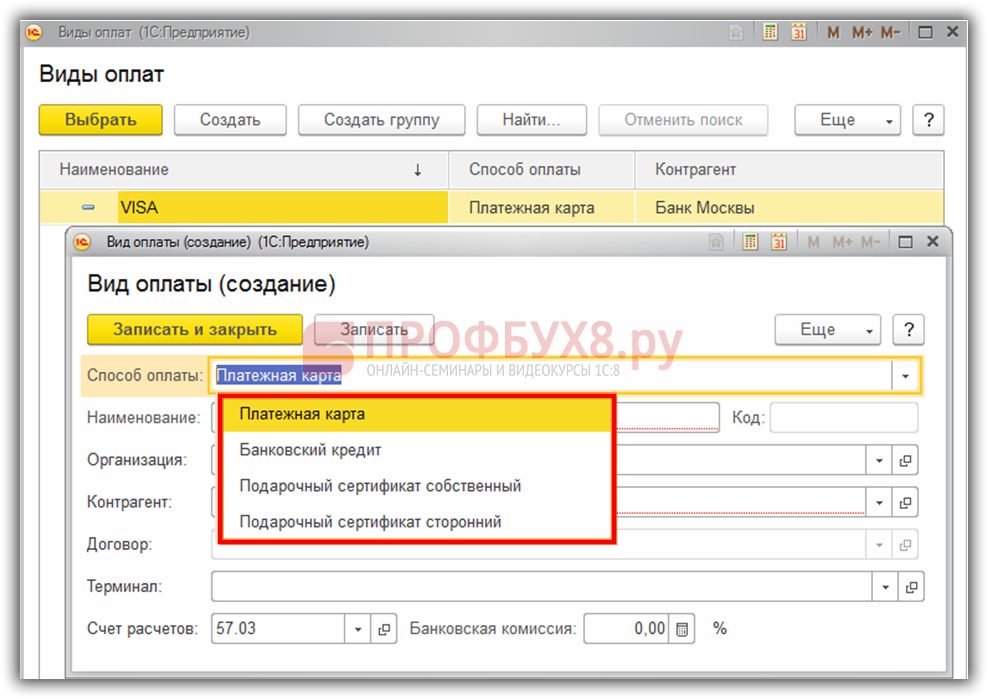
Далее заполняем требуемые поля:
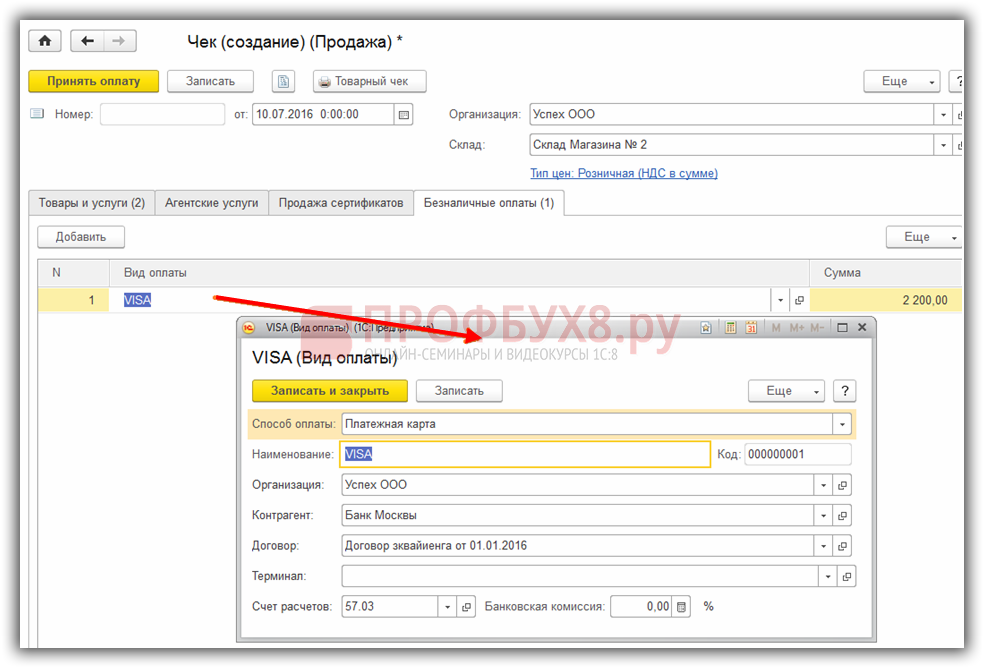
Если оплата производится комбинированным способом – за наличный и безналичный расчет
По одному чеку оплата может быть произведена разными способами. Например, часть по безналу, часть за наличный расчет, или по сертификату и по безналу, и так далее. При комбинированном способе оплаты в 1С 8.3 сначала указываем Безналичные оплаты, на соответствующей закладке, затем по кнопке Принять наличные в документе Чек в окне Оплата выбираем наличные и указываем общую сумму по чеку:
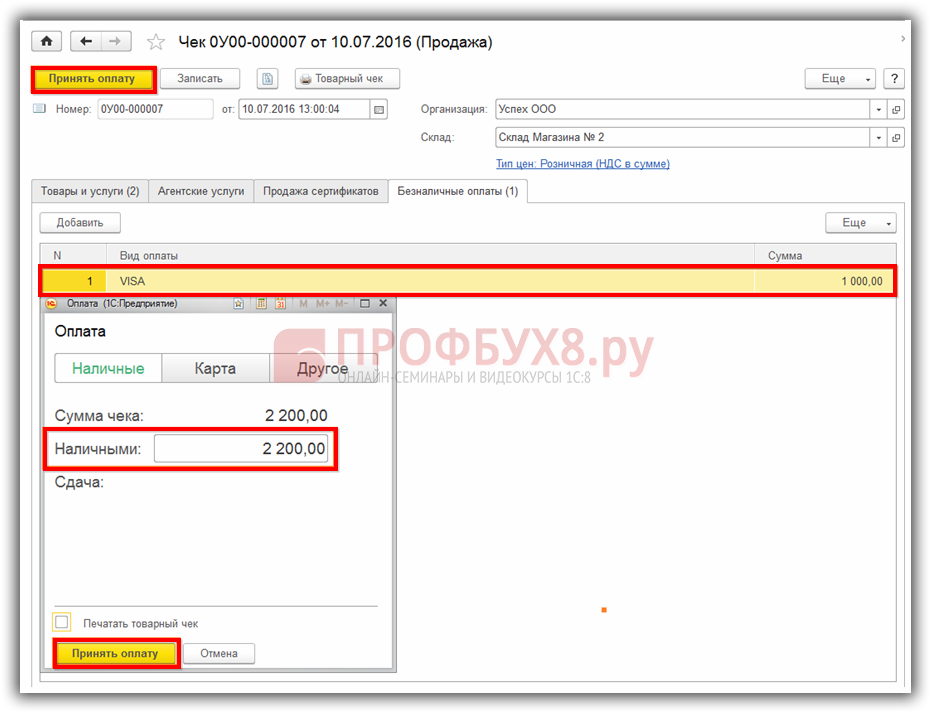
При таком способе оплаты наличные денежные средства будут отражены по дебету счета 50.01, а безналичные – по дебету счета 57.03:
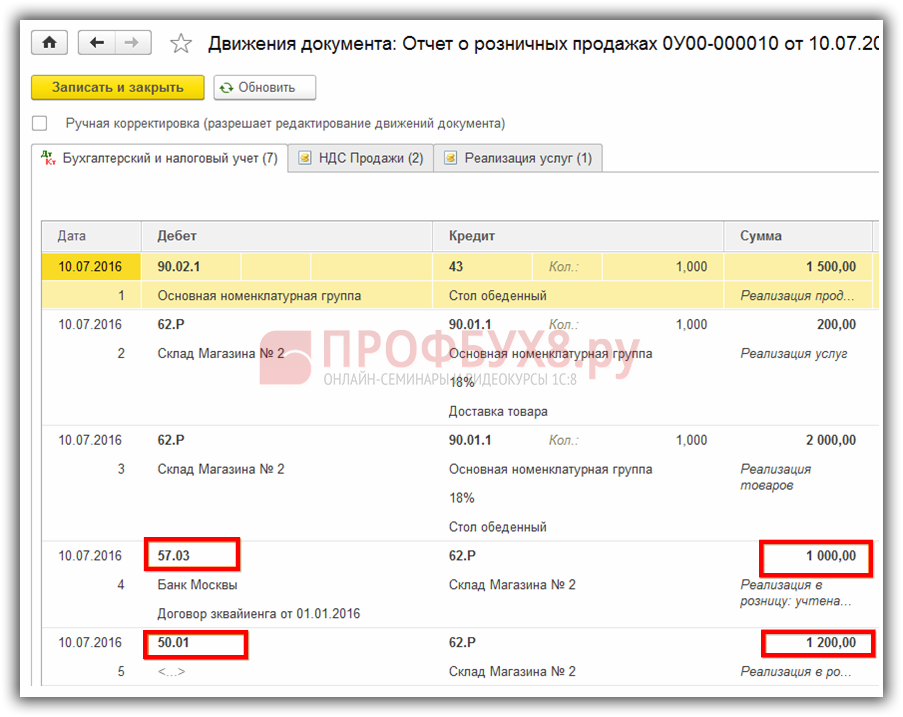
Как отразить оплату платежной картой в рознице в 1С 8.3 читайте в нашей статье.
Отчет о розничных продажах в 1С 8.3
Для обобщения розничных продаж за день в 1С 8.3 в конце дня оформляется документ Отчет о розничных продажах. Раздел Продажи → Продажи → Отчеты о розничных продажах:
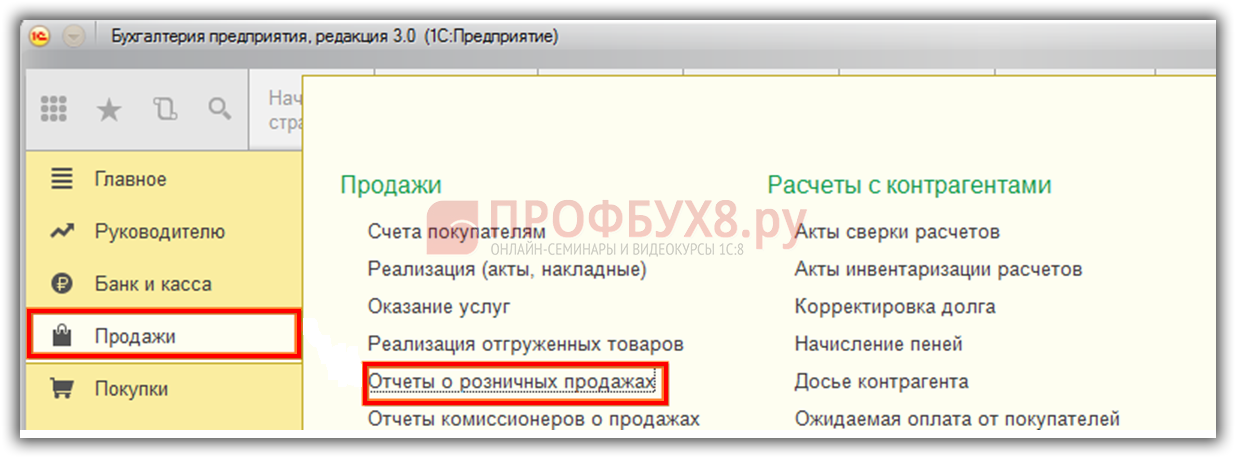
Подробно о данном документе, а также об отражении розничной выручки в 1С 8.3 можно посмотреть в нашей статье.
Подарочные сертификаты в розничной торговле
Для продажи подарочных сертификатов, как собственных, так и сторонних, а также возможности принятия оплаты сертификатами, необходимо установить соответствующие настройки в программе 1С 8.3. Раздел Главное→ Настройки→ Функциональность программы:
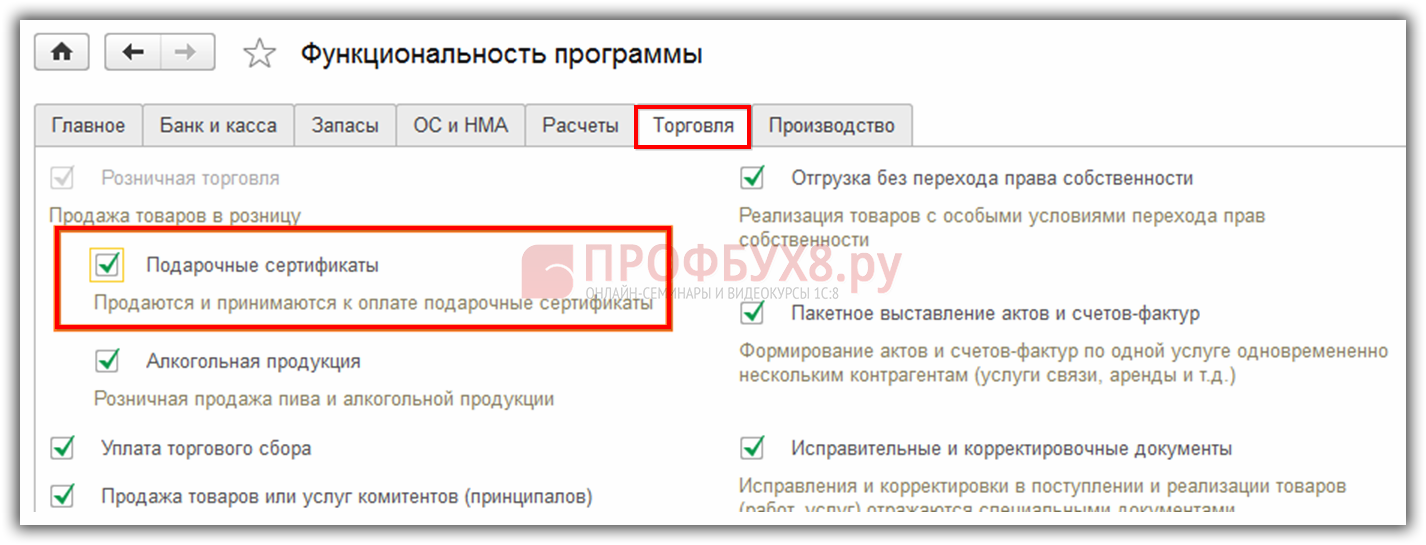
Создаем виды оплат, указываем наименование сертификата. В поле контрагент можно указать обобщенного покупателя, например – Розничный. В поле договор можно указать Без договора:
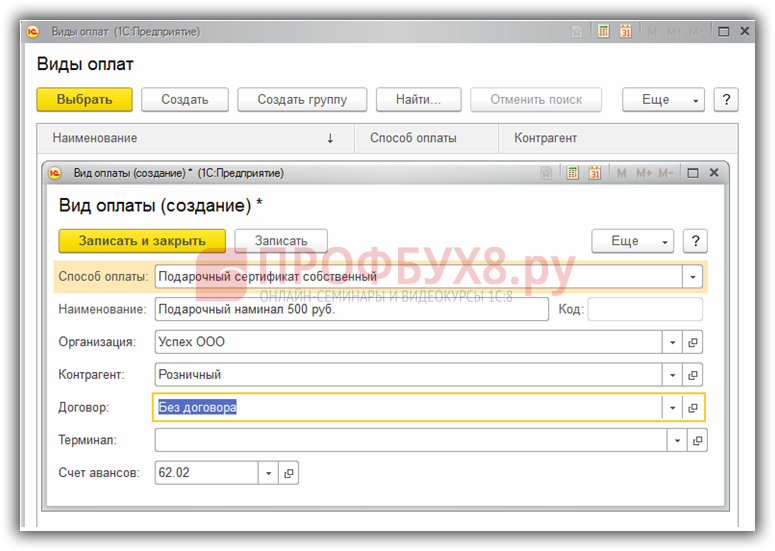
Оформляем чек идентично оформлению чека при продаже товаров. Так же как и при продаже товаров на закладке Продажа сертификатов указываем какой сертификат продается и каким образом будет производиться оплата. Продажа сертификата завешена:
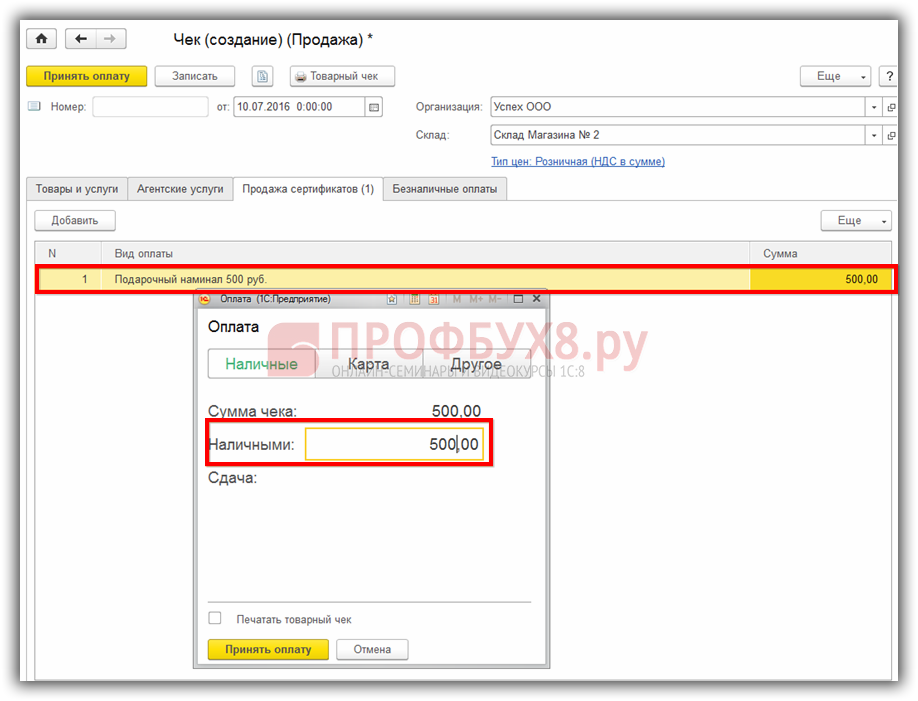
Агентские услуги при розничной торговле в 1С 8.3
Если организация выступает в роли агента, то на закладке Агентские услуги указываются услуги, при реализации которых организация выступает в роли агента.
Возьмем условия примера №1, но доставку товара будет осуществлять не ООО «Успех», а транспортная компания ООО «Луч». Между организациями заключен агентский договор, по которому ООО «Успех» от своего имени реализует услугу по доставке, оказываемую ООО «Луч».
При оформлении чека на продажу в 1С 8.3, кроме закладки Товары и услуги, в данном случае заполняется еще и закладка Агентские услуги. На закладке указываем информацию об услуге, стоимости услуги и контрагенте, с которым заключен агентский договор. Информация об оплате указывается так же, как и при продаже товаров или сертификатов:
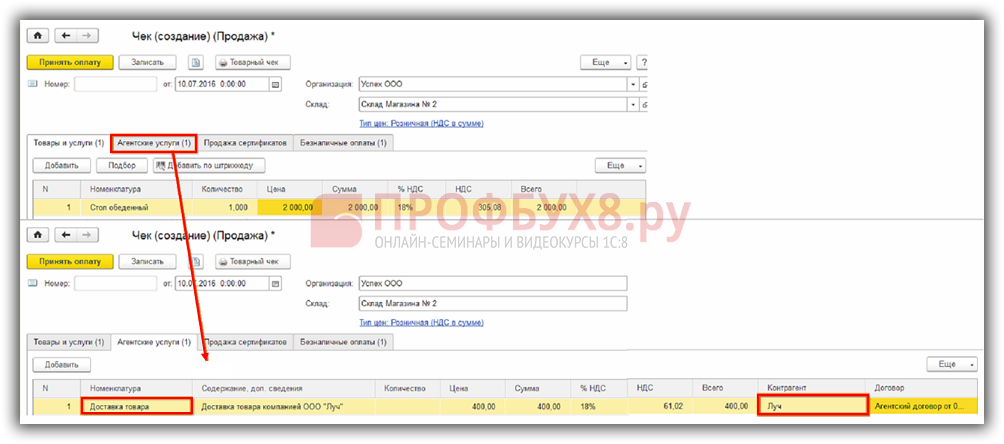
См. также:
- Отчет о розничных продажах в 1С 8.3: заполнение и настройка проводок
- Как сделать доверенность в 1С 8.3 Предприятие
- Перемещение товаров в 1С 8.3 между складами – пошаговая инструкция
- Списание товара и брака в 1С 8.3 Бухгалтерия
- Маркировка обуви и табачной продукции в 1С 8.3 Бухгалтерия
- Товарно-транспортная накладная в 1С 8.3 Бухгалтерия
- Возврат от покупателя – проводки в 1С 8.3
- Возврат поставщику – проводки в 1С 8.3
- Загрузка из Excel в 1С 8.3
Источник: profbuh8.ru